वॉटरमार्क और अन्य उत्कृष्ट विकल्पों को हटाने के लिए GIMP का उपयोग करना
कोई भी डिजिटल कलाकार जो अपना काम ऑनलाइन प्रकाशित करना चाहता है, उसे वॉटरमार्क का उपयोग करना चाहिए। वे आपकी प्रतिष्ठा स्थापित करने, आपके काम के शरीर को एक साथ लाने और यह सुनिश्चित करने में सहायता करते हैं कि आपको इसके सभी घटकों के लिए उचित श्रेय दिया जाता है। लेकिन हमारे पास फोटो से वॉटरमार्क हटाने के कई कारण हैं। इस लेख में, हम आपको सीखने के प्रभावी तरीकों पर चर्चा करेंगे और दिखाएंगे GIMP का उपयोग करके वॉटरमार्क कैसे निकालें. साथ ही, हम अन्य बेहतरीन एप्लिकेशन पेश करेंगे जिनका उपयोग आप GIMP के विकल्प के रूप में कर सकते हैं। यदि आप पहले से ही इस विषय के बारे में उत्साहित हैं, तो आइए इस गाइडपोस्ट को पढ़ें और अधिक महत्वपूर्ण विवरण जानें जो आपको चाहिए।
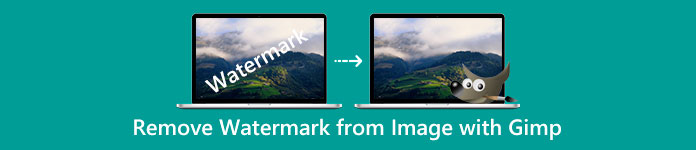
भाग 1: GIMP का उपयोग करके फ़ोटो से वॉटरमार्क कैसे निकालें
हम ओपन-सोर्स इमेज एडिटर के साथ तस्वीरों को आसानी से संशोधित कर सकते हैं तार से पुष्ट किया हुआ फ़ीता. इसका उपयोग संपादन, ड्राइंग और ग्राफिक डिज़ाइन के लिए किया जा सकता है। एक अद्भुत फोटो-संपादन कार्यक्रम मौजूद है। फोटोग्राफ से वॉटरमार्क हटाना फोटो एडिटिंग की मुख्य जिम्मेदारियों में से एक है। वॉटरमार्क के अलावा, यह लोगो, टेक्स्ट, स्टिकर और बहुत कुछ हटा सकता है, जिससे यह उन सभी उपयोगकर्ताओं के लिए सुविधाजनक हो जाता है जो अपनी तस्वीरों से अवांछित वस्तुओं को हटाना चाहते हैं। इसके अलावा, जीआईएमपी एक क्रॉस-प्लेटफ़ॉर्म छवि संपादक है जो लिनक्स, मैकोज़, विंडोज़ और अन्य ऑपरेटिंग सिस्टम के लिए सुलभ है। हालाँकि, GIMP का उपयोग करना जटिल है, खासकर यदि आपके पास कौशल नहीं है। इसमें विभिन्न विकल्प और उपकरण हैं, जो उपयोगकर्ताओं को भ्रमित कर रहे हैं। पेशेवरों से इस सॉफ़्टवेयर का उपयोग करने के लिए कहने की अत्यधिक अनुशंसा की जाती है। साथ ही, इस एप्लिकेशन को डाउनलोड करने की प्रक्रिया में समय लगता है।
नीचे दिए गए चरणों का पालन करें, और आइए GIMP का उपयोग करके वॉटरमार्क हटा दें।
चरण 1: आपको डाउनलोड और इंस्टॉल करना है तार से पुष्ट किया हुआ फ़ीता आपके कंप्युटर पर।
चरण 2: दबाएं फ़ाइल विकल्प या ctrl+O दबाएं. आपकी स्क्रीन पर एक डायलॉग बॉक्स पॉप अप होगा। उस वॉटरमार्क वाली छवि फ़ाइल चुनें जिसे आप हटाना चाहते हैं। तब दबायें खुला हुआ.
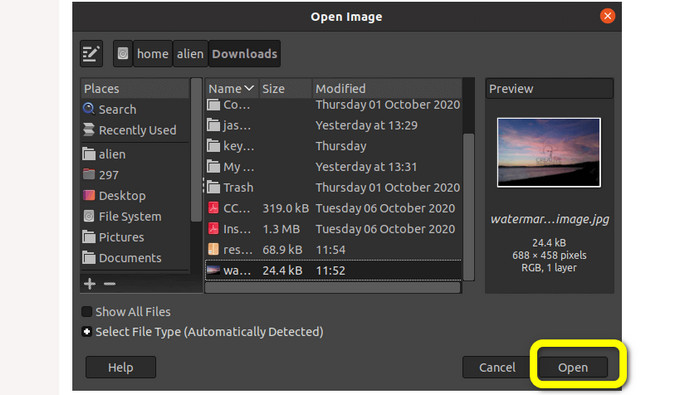
चरण 3: से क्लोन टूल चुनें उपकरण > पेंट उपकरण > छवि जोड़ने के बाद क्लोन करें।
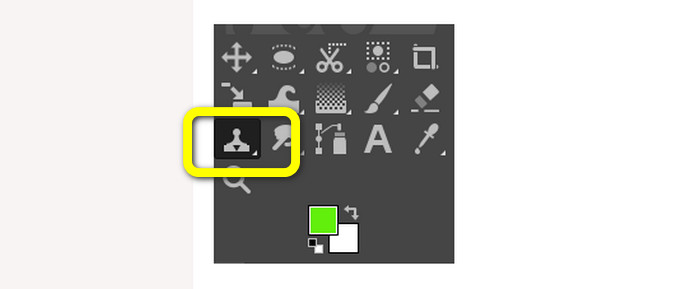
चरण 4: फिर छवि से एक समान क्षेत्र का चयन करें। एक स्वच्छ क्षेत्र का चयन करें जो उस छवि या किसी अन्य छवि से छवि के वॉटरमार्क वाले क्षेत्र से मेल खाता हो। दबाएं सीटीआरएल किसी क्षेत्र को चुनने के लिए किसी निश्चित स्थान पर क्लिक करते समय कुंजी। पेंट करने के लिए, यह उस विशिष्ट क्षेत्र को पुन: उत्पन्न करेगा।
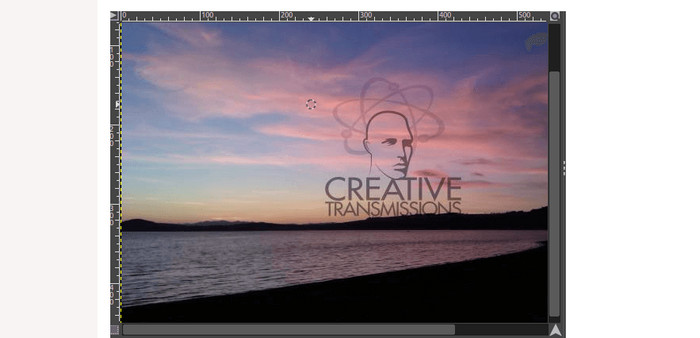
चरण 5: इस बिंदु पर वॉटरमार्क छवि पर पेंट करना शुरू करें। छुट्टी सीटीआरएल कुंजी दबाएं और इसे पेंट करने के लिए वांछित क्षेत्र पर कर्सर को ग्लाइडिंग करना शुरू करें। ब्रश की तरह, यह लागू होता है। यह क्लोन किए गए क्षेत्र को पेंट करेगा; हम अलग-अलग क्षेत्रों को चुनकर क्लोनिंग दोहरा सकते हैं। बेहतर परिणाम के लिए, छवि को ज़ूम करने और आवश्यकतानुसार ब्रश का आकार बदलने की सलाह दी जाती है।
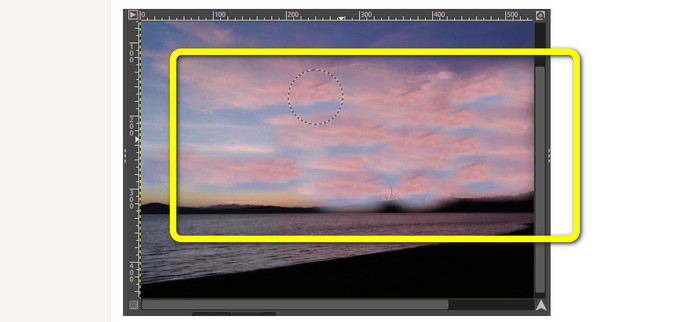
चरण 6: और बस! GIMP का उपयोग करके अपने फोटो से वॉटरमार्क हटाने के बाद, आप जा सकते हैं फ़ाइल मेनू और खोजें सहेजें वॉटरमार्क के बिना अपनी तस्वीर को बचाने के लिए बटन।
भाग 2: तस्वीरों से वॉटरमार्क हटाने के लिए GIMP का सबसे अच्छा विकल्प
आसान तरीकों से फोटो से वॉटरमार्क हटाने के लिए आप उपयोग कर सकते हैं FVC फ्री वॉटरमार्क रिमूवर. यह उपकरण आपकी तस्वीर से किसी भी अवांछित वस्तु को हटाने की क्षमता रखता है, विशेष रूप से वॉटरमार्क। इसके अलावा, यह टूल कई छवि फ़ाइल स्वरूपों का समर्थन करता है, जैसे PNG, JPG, BMP, और बहुत कुछ। एफवीसी फ्री वॉटरमार्क रिमूवर की मदद से, आप अपने माउस का उपयोग अपनी छवि के वॉटरमार्क-मुक्त क्षेत्र का चयन करने के लिए एक बहुभुज रूपरेखा या उसके चारों ओर कमंद बनाकर कर सकते हैं। इसके अतिरिक्त, आप विभिन्न आकारों के ब्रश का उपयोग करके माउस को एक क्षेत्र का चयन करने के लिए ले जा सकते हैं। नतीजतन, यह सुविधा उपयोगकर्ता के अनुकूल है और आपको अपनी आवश्यकताओं के अनुसार तस्वीरों से पाठ या चित्र वॉटरमार्क मिटाने में सक्षम बनाती है। इस तरह, आप कह सकते हैं कि यह वॉटरमार्क रिमूवर गैर-पेशेवर उपयोगकर्ताओं के लिए एकदम सही है और GIMP का उपयोग करने की तुलना में बहुत आसान है। इसके अलावा, FVC प्रत्येक उपयोगकर्ता की गोपनीयता की गारंटी देता है, इसलिए आपको सेवा का उपयोग करते समय अपनी जानकारी के लीक होने के बारे में सोचने की आवश्यकता नहीं है। आपकी तस्वीर से वॉटरमार्क हटाने के लिए इसके दो तरीके हैं। नीचे दिए गए सरल गाइड का प्रयोग करें।
इस पहली विधि में, आप वॉटरमार्क हटाने के लिए अनेक उपकरणों में से किसी एक का उपयोग कर सकते हैं, जैसे पॉलीगोनल, लासो और ब्रश। दूसरी विधि में, क्रॉपिंग टूल का उपयोग करें।
चरण 1: के लिए खोजें FVC फ्री वॉटरमार्क रिमूवर आपके ब्राउज़र पर। फिर, दबाएं तस्वीर डालिये वॉटरमार्क के साथ अपनी तस्वीर संलग्न करने के लिए बटन या अपनी छवि फ़ाइल को बॉक्स में छोड़ दें।
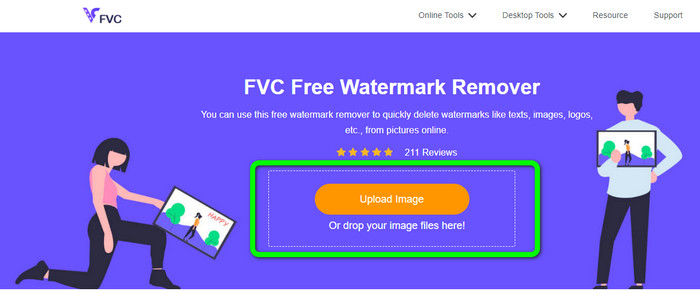
चरण 2: जैसा कि आप इंटरफ़ेस के ऊपरी भाग पर देख सकते हैं, ये वे उपकरण हैं जिनका उपयोग आप उस वॉटरमार्क को हाइलाइट करने के लिए कर सकते हैं जिसे आप हटाना चाहते हैं। ये उपकरण हैं ब्रश, बहुभुज, तथा कमंद. फोटो के निचले हिस्से पर आप क्लिक कर सकते हैं हाथ अपनी तस्वीर को स्थानांतरित करने के लिए प्रतीक; आप वॉटरमार्क पर ज़ूम इन करने के लिए + और - आइकन पर भी क्लिक कर सकते हैं।
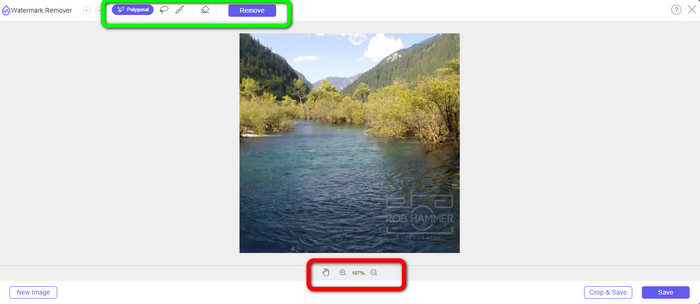
चरण 3: वॉटरमार्क रिमूवर टूल का उपयोग करके वॉटरमार्क को हाइलाइट करें। फिर क्लिक करें हटाना बटन और वॉटरमार्क हटाने की प्रक्रिया की प्रतीक्षा करें।

चरण 4: दबाएं सहेजें अपनी छवि डाउनलोड करने के लिए बटन। आप पहले से ही इस तस्वीर का उपयोग कर सकते हैं क्योंकि कष्टप्रद वॉटरमार्क पहले ही जा चुका है।
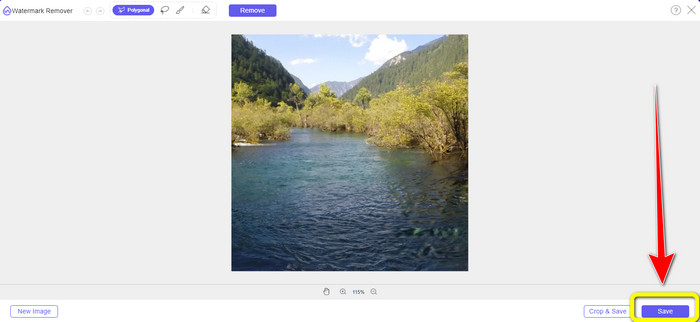
चरण 5: दूसरी विधि के लिए, आप क्रॉपिंग सुविधा का उपयोग कर सकते हैं फोटो से वॉटरमार्क हटाएं. अपनी वांछित तस्वीर संलग्न करने के लिए, क्लिक करें तस्वीर डालिये बटन। आप अपनी छवि फ़ाइल को सीधे बॉक्स में भी छोड़ सकते हैं।
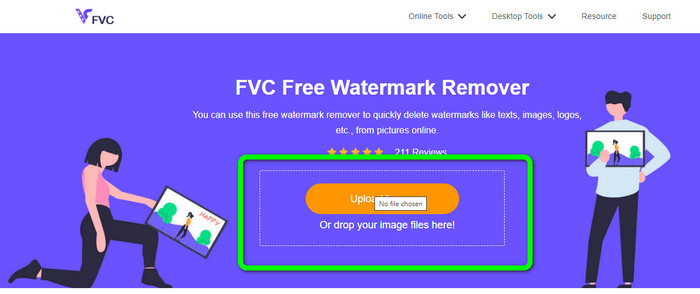
चरण 6: जब फोटो पहले से ही स्क्रीन पर हो, तो चुनें फसल और बचाओ बटन। उसके बाद, आप पहले से ही क्रॉपिंग प्रक्रिया के लिए आगे बढ़ सकते हैं।
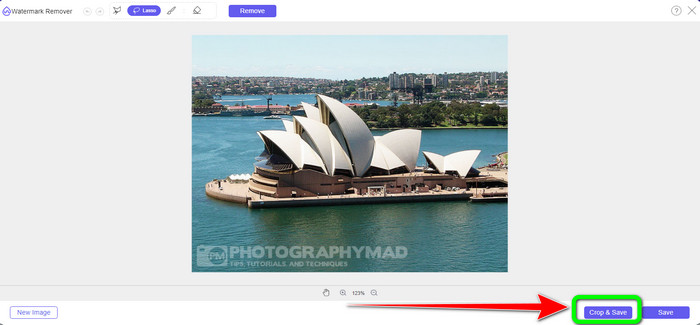
चरण 7: आप इस प्रक्रिया में वॉटरमार्क को काटने के लिए अपनी फोटो को क्रॉप कर सकते हैं। यदि आप फ़ोटो को ठीक से क्रॉप करने के लिए ज़ूम इन करना चाहते हैं, तो नीले बॉक्स पर जाएँ और + आइकन पर क्लिक करें।
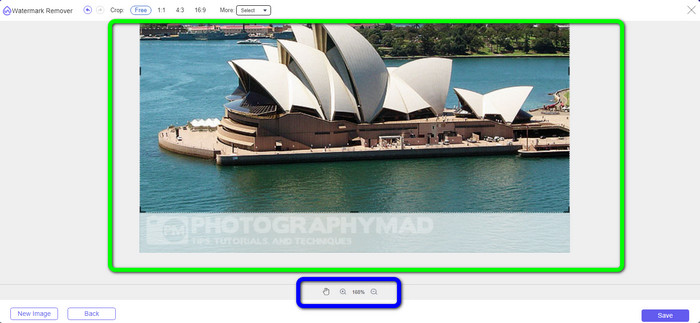
चरण 8: इस भाग में, आप पहले से ही क्लिक करके अपनी अंतिम फ़ोटो सहेज सकते हैं सहेजें बटन।
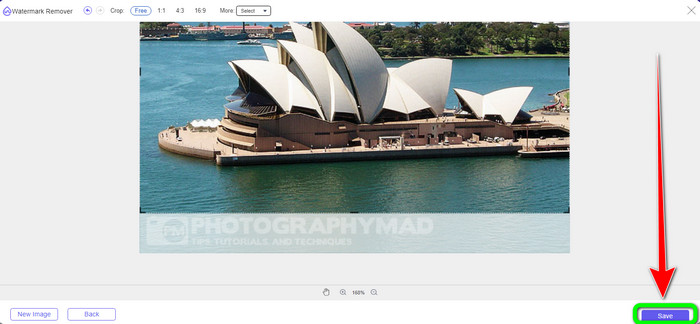
भाग 3: GIMP का उपयोग करके वॉटरमार्क हटाने के बारे में अक्सर पूछे जाने वाले प्रश्न
1. मैं GIMP का उपयोग करके किसी फोटो से तारीख की मोहर कैसे हटा सकता हूँ?
दिनांक स्टैम्प को निकालने के लिए, आप क्लोन टूल का चयन कर सकते हैं। डेट स्टैम्प पर तब तक क्लिक करें जब तक वह चला नहीं जाता। यदि आपकी तस्वीर के किनारे पर तारीख की मोहर है, तो आप इंटरफ़ेस के बाईं ओर क्रॉपिंग टूल GIMP का उपयोग कर सकते हैं।
2. क्या GIMP इसका उपयोग करने के बाद वॉटरमार्क छोड़ता है?
सौभाग्य से, नहीं। GIMP एक ओपन-सोर्स एप्लिकेशन है जिसमें आप इस वॉटरमार्क रिमूवर का उपयोग बिना इस चिंता के कर सकते हैं कि यह वॉटरमार्क छोड़ेगा या नहीं।
3. मैं एक पारदर्शी वॉटरमार्क कैसे मिटा सकता हूँ?
पारदर्शी मिटाने के लिए आप बहुत सारे एप्लिकेशन का उपयोग कर सकते हैं वाटरमार्क आपकी तस्वीरों से। आप उपयोग कर सकते हैं FVC फ्री वॉटरमार्क रिमूवर. इस सॉफ्टवेयर की मदद से पारदर्शी वॉटरमार्क जैसी किसी भी परेशान करने वाली वस्तु को आसानी से हटाया जा सकता है।
निष्कर्ष
वॉटरमार्क हटाने के लिए GIMP का उपयोग करना फोटो से प्रभावी है। आप रिमूवर टूल्स की मदद से वॉटरमार्क को तुरंत हटा सकते हैं। हालांकि, यह शुरुआती लोगों के लिए बिल्कुल सही नहीं है। इसलिए, यदि आप प्रत्येक उपयोगकर्ता के लिए उपयुक्त एप्लिकेशन चाहते हैं, तो आप इसका उपयोग कर सकते हैं FVC फ्री वॉटरमार्क रिमूवर.



 वीडियो कनवर्टर अंतिम
वीडियो कनवर्टर अंतिम स्क्रीन अभिलेखी
स्क्रीन अभिलेखी


